Bilo je to nekada prijenos WhatsApp poruka s vašeg Android uređaja na iPhone bila velika gnjavaža. Ključna fraza ovdje je "nekada". Ovih dana WhatsApp je konačno predstavio službenu metodu za prebacivanje vaših razgovora s Android telefona na iPhone, štedeći vam vrijeme i trud.
Sadržaj
- Preuzmite aplikaciju Move to iOS
- Postavite svoj novi iPhone
- Koristite Move to iOS za prijenos vaših WhatsApp podataka
Preporučeni videozapisi
Lako
15 minuta
iPhone s iOS 15.5 ili novijim
An Android telefon s Androidom 5.0 ili novijim
Najnovija verzija WhatsAppa
Appleova aplikacija Move to iOS
Dok WhatsApp nudi sigurnosne kopije u oblaku za razgovore, te su sigurnosne kopije povezane s određenim operativnim sustavima. Ako napravite sigurnosnu kopiju u oblaku na Google Drive na svom Android telefonu, tim sigurnosnim kopijama možete pristupiti samo na drugom
Ali što se događa kada želite prenijeti WhatsApp razgovore s Android telefona na iPhone? Iako se čini nemogućim, WhatsApp je cijeli proces učinio iznenađujuće lakim. Sve što trebate su vaša dva telefona i malo strpljenja.
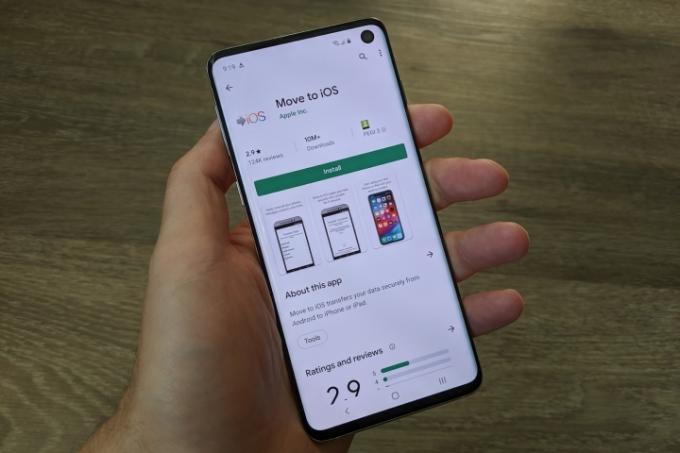
Preuzmite aplikaciju Move to iOS
Da biste započeli prijenos svojih WhatsApp razgovora s Android uređaja na iPhone, prvo što trebate je Appleova aplikacija "Move to iOS". Besplatno je
Korak 1: Otvorite Google Play Store na svom Android telefonu.
Korak 2: Dodirnite traku za pretraživanje na vrhu zaslona.
Povezano
- Ovo su jedina 2 razloga zašto sam uzbuđen zbog iPhonea 15 Pro
- iPhone je upravo prodan za ludi iznos na aukciji
- Kako se riješiti tuđeg Apple ID-a na svom iPhoneu
Korak 3: Traziti Prijeđi na iOS.
Korak 4: Dodirnite aplikaciju, a zatim dodirnite zelenu Instalirati gumb za preuzimanje.
Postavite svoj novi iPhone
Sada kada imate aplikaciju Move to iOS na svom Android telefonu, vrijeme je da prijeđete na svoj novi iPhone. Prije nego što počnete s prijenosom WhatsApp razgovori, vaš iPhone treba biti na određenoj točki u procesu postavljanja.
Korak 1: Dok je vaš novi iPhone uključen i prikazuje zdravo zaslona, prijeđite prstom od dna zaslona prema gore (ili dodirnite gumb Home ako ga vaš iPhone ima).
Korak 2: Dodirnite Ručno postavljanje.
Korak 3: Odaberite Wi-Fi mrežu s kojom se želite povezati i provjerite je li ista ona na kojoj je vaš Android telefon.
Korak 4: Dodirnite Nastaviti za postavljanje Face ID-a ili dodirnite Postavi kasnije da to kasnije završim.
Korak 5: Na Aplikacije i podaci zaslon, dodirnite Premjesti podatke s Androida.

Koristite Move to iOS za prijenos vaših WhatsApp podataka
Uz instaliranu aplikaciju Move to iOS i vaš novi iPhone na pravom mjestu, možete započeti prijenos podataka s Android telefona na svoj novi iPhone. Da bi ovo funkcioniralo, osigurajte
Ako je sve u redu, spremni ste za početak.
Korak 1: Otvorite aplikaciju Move to iOS na svom Android telefonu.
Korak 2: Dodirnite Nastaviti i Slažem se gumbi.
Korak 3: U skočnom prozoru koji traži dopuštenje za lokaciju dodirnite Tijekom korištenja aplikacije.
Korak 4: Dodirnite Nastaviti i unesite jednokratni kod prikazan na vašem novom iPhoneu.
Korak 5: Povežite se na privremenu Wi-Fi mrežu kada se to od vas zatraži.
Korak 6: Na Prijenos podataka stranicu, odaberite Što ima (plus sve druge podatke koje želite prenijeti) i dodirnite plavu Nastaviti dugme.
Odavde ćete slijediti ostale upute u aplikaciji Move to iOS kako biste dovršili prijenos i premjestili sve svoje podatke na svoj iPhone. To može potrajati nekoliko minuta, ovisno o tome koliko se podataka premješta, pa nemojte biti iznenađeni ako proces potraje malo.
Kada je sve gotovo i vaš iPhone je spreman za korištenje, sve što trebate učiniti je preuzeti WhatsApp iz App Storea i prijavite se s istim brojem telefona. Upravo tako, svi razgovori s vašeg Android telefona trebali bi se pojaviti na vašem iPhoneu točno onakvi kakvi su bili.
Preporuke urednika
- Kako brzo napuniti svoj iPhone
- Apple bi se mogao suočiti s 'ozbiljnim' nedostatkom iPhonea 15 zbog problema s proizvodnjom, stoji u izvješću
- Bit ću bijesan ako iPhone 15 Pro ne dobije ovu jednu značajku
- Kako odmah preuzeti iOS 17 beta na svoj iPhone
- Najnoviji Appleov iPhone SE može biti vaš već danas za 149 USD
Nadogradite svoj životni stilDigitalni trendovi pomažu čitateljima da prate brzi svijet tehnologije sa svim najnovijim vijestima, zabavnim recenzijama proizvoda, pronicljivim uvodnicima i jedinstvenim brzim pregledima.




